Googleドキュメントは、利用するデバイスによって使い方が少し異なります。スマートフォンから操作する人もいれば、パソコンのデスクトップで作業することを好む人もいるでしょう。そんな中で、多くのユーザーに共通して便利なのが 「Google ドキュメントで読み上げ」 機能です。
ただし、Googleドキュメントの標準機能として搭載されている読み上げは、まだ十分に洗練されているとは言えず、設定がわかりにくかったり、使いこなすのが難しいと感じる方も少なくありません。
そこで本記事では、デバイス別に「Google ドキュメントで読み上げ」を利用する方法をわかりやすく解説します。
ヒント:
パート1. デスクトップのGoogleドキュメントで読み上げを使う方法
多くのユーザーは、MacやWindowsなどのデスクトップパソコンでGoogleドキュメントを利用しています。
ここでは、デスクトップ環境で 「Google ドキュメントで読み上げ」 を行う方法を、オンライン版ウェブアプリを例に解説します。以下の手順に従えば、すぐにテキスト読み上げを有効化できます。
1. スクリーンリーダーを有効にする
Googleドキュメントで読み上げを利用するには、まずスクリーンリーダー機能を有効化する必要があります。
- Google ドキュメントを開き、メニューバーの 「ツール」 をクリックし、「ユーザー補助」 を選択します。
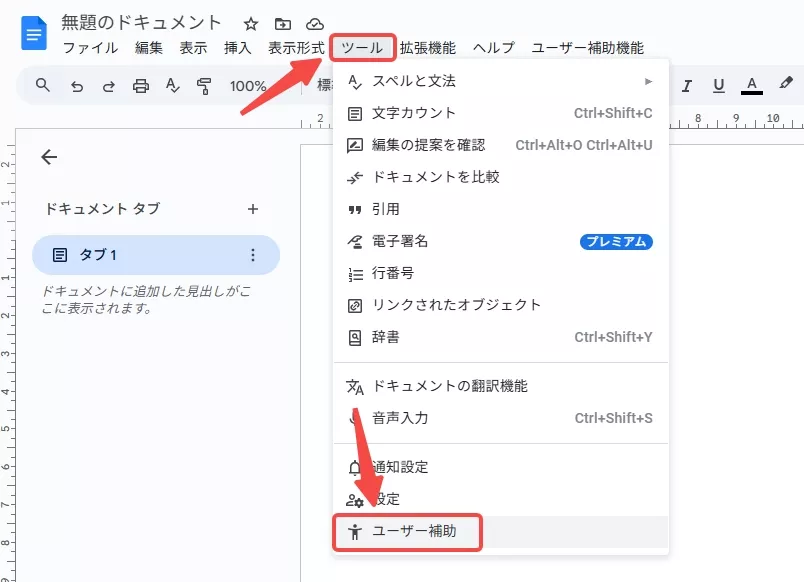
- 表示されるポップアップ画面で 「スクリーンリーダーのサポートを有効にする」 にチェックを入れ、「OK」 をクリックします。
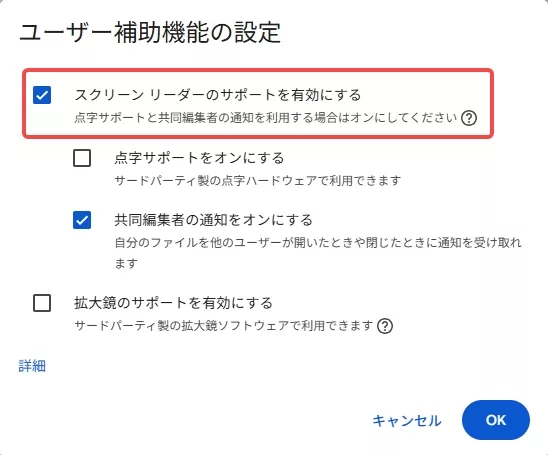
2. アクセシビリティオプションで読み上げを開始
設定が完了すると、画面上部のメニューに 「アクセシビリティ」 オプションが追加されます。
- 「アクセシビリティ」 をクリックし、「読み上げ」 → 「選択範囲を読み上げる」 を選択します。
- 読み上げたいテキストをカーソルでドラッグして選択した後に実行すると、選択部分の音声読み上げが開始されます。

パート2. AndroidでGoogleドキュメントのテキスト読み上げを使う方法
Androidデバイスでは、Googleドキュメントアプリ自体に標準の読み上げ機能は搭載されていません。しかし、Androidのユーザー補助機能(アクセシビリティ)を活用することで、「Google ドキュメントで読み上げ」 を実現できます。ここでは、その具体的な手順を紹介します。
1. アクセシビリティ設定を開く
- Android端末の 「設定」 を開きます。
- 「ユーザー補助」(または「アクセシビリティ」)のメニューに進みます。
- その中にある 「選択して読み上げ」 機能を探してください。
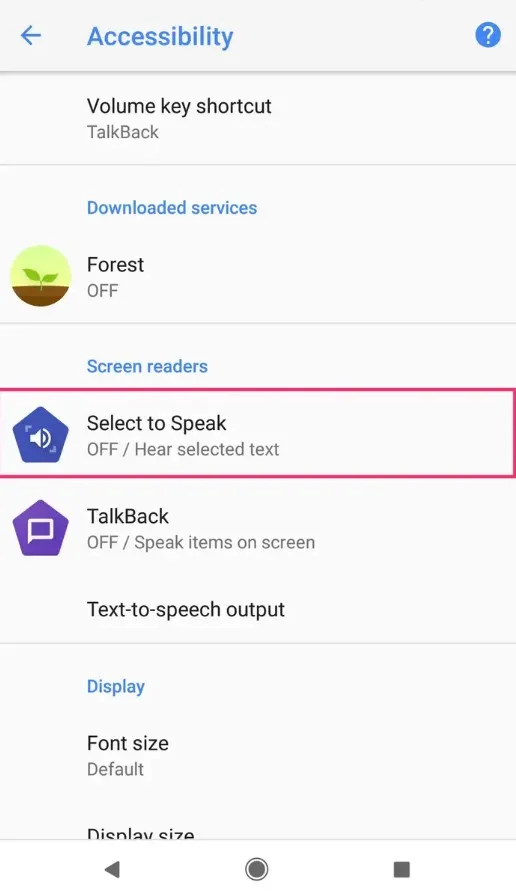
2. 「選択して読み上げ」を有効化する
- 「選択して読み上げ」 をタップし、表示される画面で 「OK」 を選択します。
- 機能が有効になると、Googleドキュメントを開いた際に、選択したテキストを読み上げられるようになります。
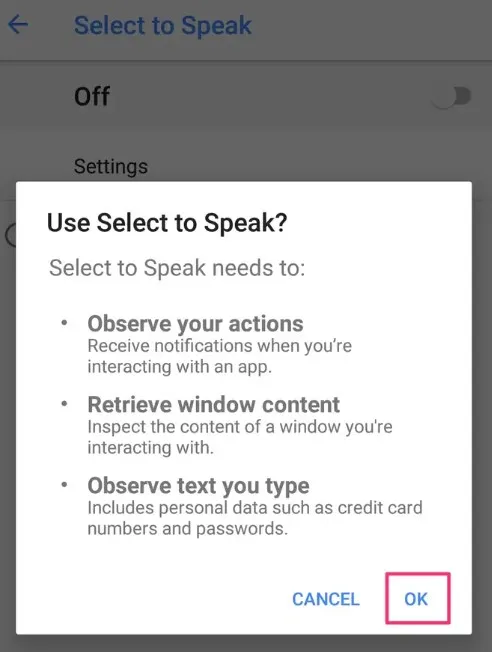
3. Googleドキュメントでテキストを読み上げる
- Googleドキュメント内で、読み上げたい文章を長押しして選択します。
- 選択後、画面右下に音声読み上げアイコンが表示される、もしくはテキストの上に丸いポップアップが出てきます。
- そのアイコンをタップすると、Android端末が自動的に選択範囲のテキストを読み上げ開始します。
これで、Android端末を使ったGoogleドキュメントのテキスト読み上げが可能になります。
パート3. iPhoneでGoogleドキュメントのテキスト読み上げを使う
iPhoneには強力なアクセシビリティ機能が標準搭載されています。Googleドキュメントアプリ自体には読み上げ機能がないものの、このアクセシビリティオプションを活用することで、「Google ドキュメントで読み上げ」 を簡単に行うことができます。
ただし、この機能はデフォルトでオフになっているため、以下の手順で有効化してください。
1.iPhoneで「音声コンテンツ」を有効化する
iPhoneでGoogleドキュメントの音声合成を行うには、まず音声コンテンツのアクセシビリティ設定を有効にする必要があります。 設定を開き、"音声選択"を検索します。 検索結果から最初のオプションをタップし、"話し方選択"機能を切り替えます。
- 「設定」 アプリを開きます。
- 検索バーで 「読み上げコンテンツ」 を入力し、検索結果に表示される最初のオプションをタップします。
- 「選択項目の読み上げ」 をオンに切り替えます。
これでiPhoneでGoogleドキュメントのテキスト読み上げを利用する準備が整います。
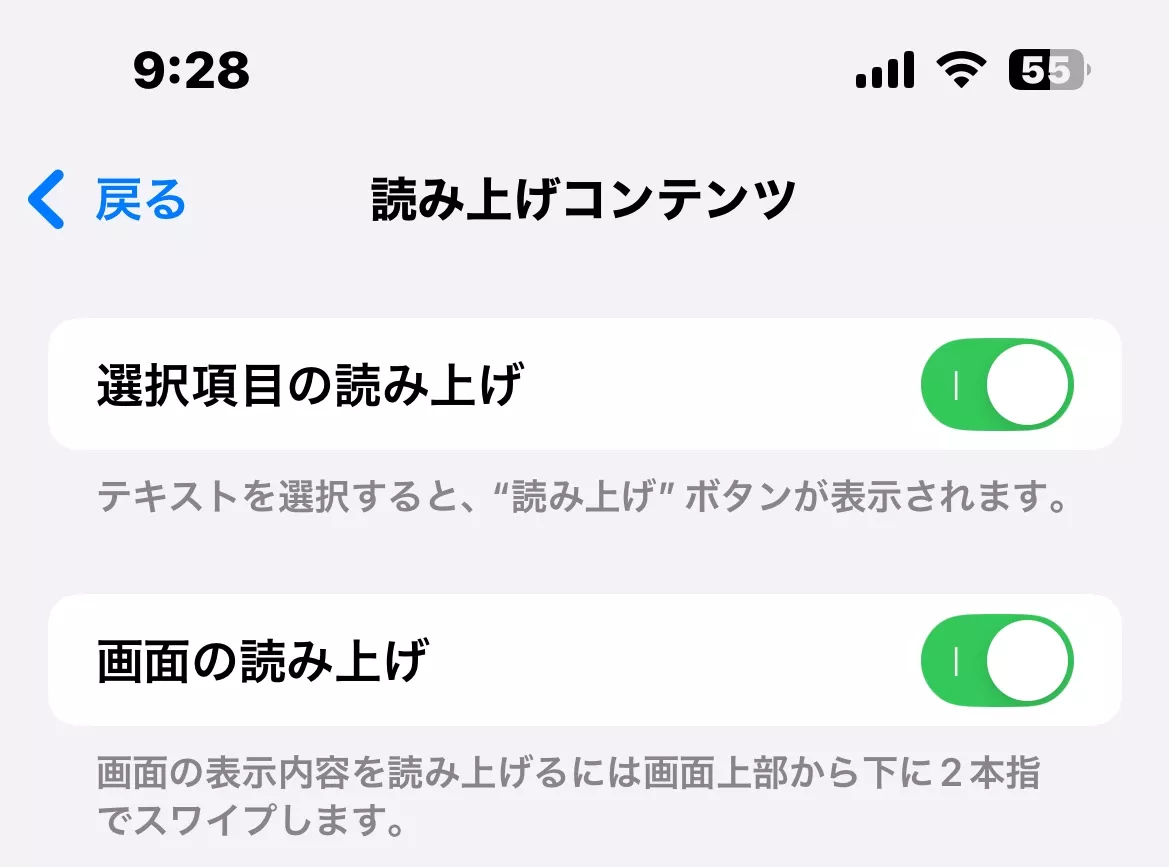
2. Googleドキュメントで読み上げを実行する
- Googleドキュメントアプリを開き、対象のドキュメントを表示します。
- 読み上げたい文章を長押しして選択し、必要に応じて範囲を調整します。
- 表示されるポップアップメニューで「右矢印」をタップし、オプションの中から 「読み上げ」 を選択します。
- 選択したテキストが自動的に音声で読み上げられます。
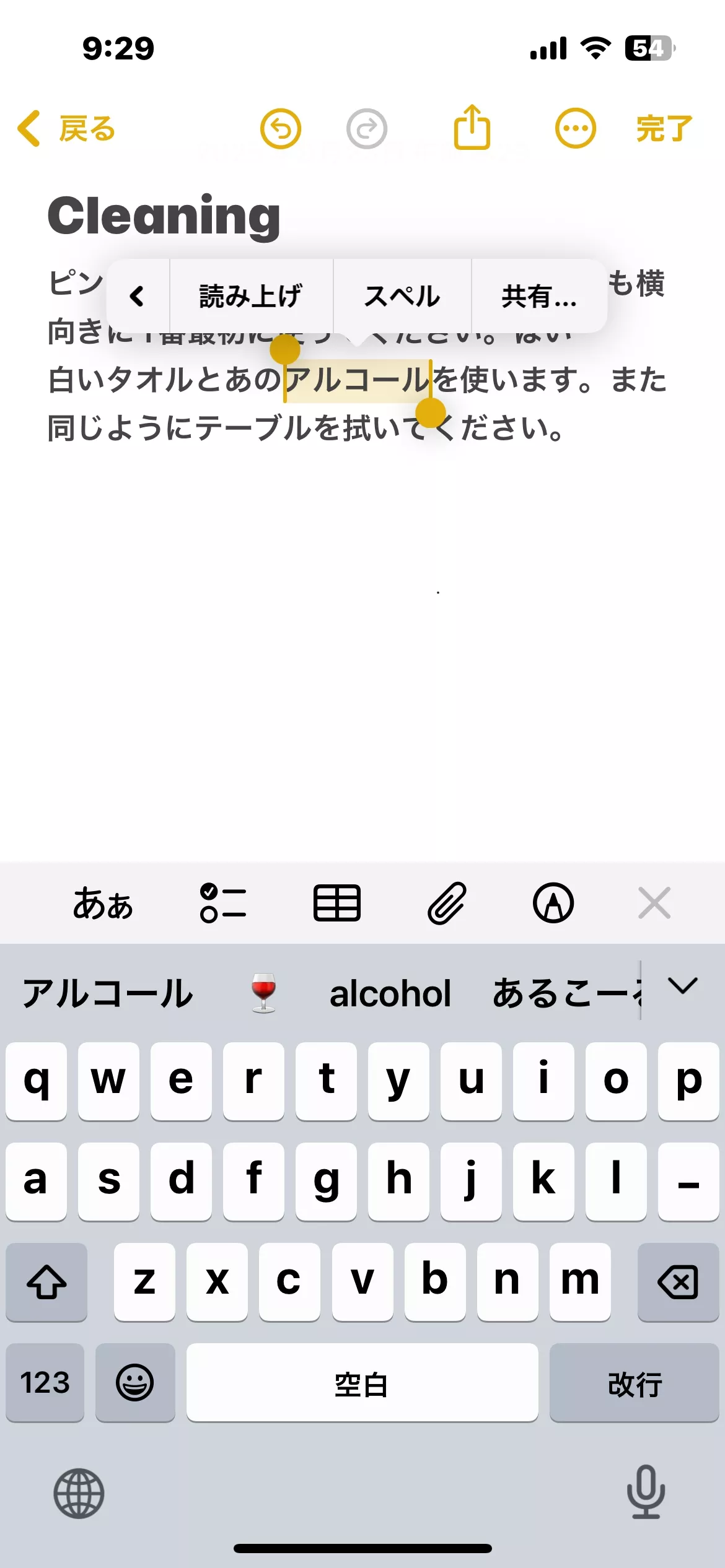
この方法を使えば、iPhoneでもスムーズにGoogleドキュメントで読み上げを活用できます。
パート4. Googleドキュメントのテキスト読み上げが動作しない?解決方法まとめ
せっかく 「Google ドキュメントで読み上げ」 を設定したのに、うまく機能しないことはありませんか? 実は、原因を突き止めれば簡単に解決できる場合がほとんどです。ここでは、よくある問題とその対処法を紹介します。
1. ブラウザに問題がある
デスクトップで利用している場合、ブラウザが原因で読み上げが動作しないことがあります。
- 古いバージョンのブラウザを使っている
- Googleドキュメントの読み上げ機能と互換性が低い
- 拡張機能が干渉している
といった要因が考えられます。別のブラウザに切り替えて試すことで、問題の原因を特定できることがあります。
2. デバイスのオーディオ設定に問題がある
設定は正しいのに音声が出ない場合は、オーディオがミュートになっている可能性があります。
- 音量がゼロになっていないか確認する
- 他の音声(動画や音楽)を再生してスピーカーが正常か確認する
といった基本的なチェックで解決できることが多いです。
3.ネットワーク接続問題
Googleドキュメントはオンラインで動作するため、インターネット接続が不安定だとテキスト読み上げ(TTS)が機能しないことがあります。
- ネットワークに再接続する
- 別のWi-Fiやモバイルデータ通信を試す
ことで改善できるケースがあります。
4.アクセシビリティ設定が無効
Googleドキュメントの読み上げは、端末のユーザー補助(アクセシビリティ)設定に依存しています。
- 「スクリーンリーダー」や「選択して読み上げ」などの機能がオンになっているか確認
- 必要に応じて再度有効化
することで、再び Google ドキュメントで読み上げ が使えるようになります。
ボーナスヒント:PDFでテキスト読み上げを使う方法
Google ドキュメントで読み上げ は便利ですが、対象は基本的にテキスト文書に限られています。Googleドライブ内のPDFファイルには直接対応していないため、無理にGoogleドキュメントへ変換するとレイアウトやフォーマットが崩れてしまうことがあります。
そこでおすすめなのがUPDFです。UPDFはMacとiOS向けにPDF専用の読み上げ(TTS)機能を搭載しており、PDFをそのままの状態でスムーズに音声読み上げできます。以下の手順で簡単に使い始められます。
Windows • macOS • iOS • Android 100%安全
1. MacのUPDFでPDFを開く
- MacにインストールしたUPDFを起動します。
- 「ファイルを開く」 をクリックして、対象のPDFを選択します。
- PDFがリーダーモードで開けば、読み上げの準備完了です。

2. テキストを選択して読み上げを開始
- 読み上げたいテキストをカーソルでドラッグし、範囲を選択します。
- 選択部分を右クリック(またはトラックパッドを2本指でタップ)し、表示されるメニューから 「話し始めてください」 を選択します。
- すぐにUPDFが選択したテキストを音声で読み上げます。
操作はこれだけで完了です。
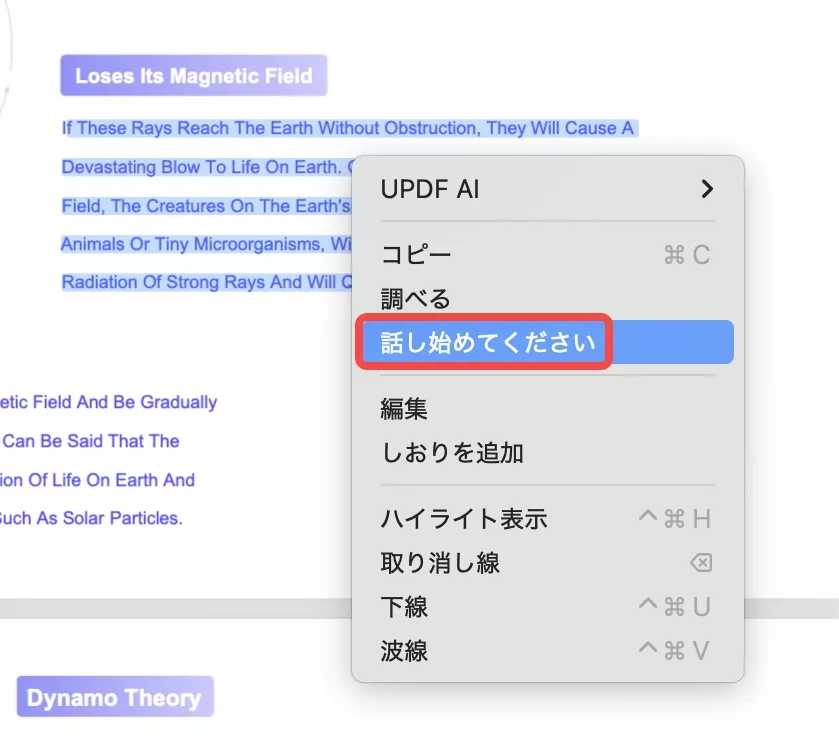
UPDFのその他の高度な機能
UPDFは読み上げ以外にも、PDF作業を効率化する多彩な機能を備えています。
- UPDF AIチャットボット:PDFコンテンツの翻訳・要約・説明をサポート
- OCR機能:スキャン文書を編集可能なPDFに変換
- UPDF Cloud:複数デバイス間でファイルを保存・管理・同期
- スキャン文書のTTS対応:画像ベースのPDFも音声で読み上げ可能
- PDFの双方向変換:WordやExcelなどとの相互変換に対応
- 高度な編集機能:PDFの内容を自在に編集可能
これらの機能を組み合わせれば、PDFに関するあらゆる作業を効率的にこなせます。
終わりに
Googleドキュメントは、チームでの共同作業や個人の文書作成に非常に便利なプラットフォームです。しかし、長文を読むのは時間もエネルギーも消費し、生産性が下がることもあります。そこで役立つのが 「Google ドキュメントで読み上げ」 機能です。
ただし、この便利な機能は意外と知られていないため、多くのユーザーが使いこなせていません。本記事で紹介したデバイス別のガイドを参考にすれば、どの端末からでも簡単にテキストを音声で再生できます。
一方で、GoogleドキュメントでPDFを扱う場合、読み上げ時にフォーマットが崩れてしまうことがあります。そんなときは、PDF専用の読み上げツールである UPDF を利用するのがおすすめです。UPDFなら、あらゆるPDFを正しい形式のままスムーズに読み上げ可能です。
ぜひ無料でダウンロードして試し、Googleドキュメントと併用しながら、より効率的なドキュメント活用を実現してください。
Windows • macOS • iOS • Android 100%安全
 UPDF
UPDF
 Windows版UPDF
Windows版UPDF Mac版UPDF
Mac版UPDF iPhone/iPad版UPDF
iPhone/iPad版UPDF Android版UPDF
Android版UPDF UPDF AI オンライン
UPDF AI オンライン UPDF Sign
UPDF Sign PDF を読み取り
PDF を読み取り PDF を注釈付け
PDF を注釈付け PDF を編集
PDF を編集 PDF を変換
PDF を変換 PDF を作成
PDF を作成 PDF を圧縮
PDF を圧縮 PDF を整理
PDF を整理 PDF を結合
PDF を結合 PDF を分割
PDF を分割 PDF を切り抜き
PDF を切り抜き PDF ページを削除
PDF ページを削除 PDF を回転
PDF を回転 PDF を署名
PDF を署名 PDF フォーム
PDF フォーム PDFs を比較
PDFs を比較 PDF を保護
PDF を保護 PDF を印刷
PDF を印刷 バッチ処理
バッチ処理 OCR
OCR UPDF クラウド
UPDF クラウド UPDF AIについて
UPDF AIについて UPDF AIソリューション
UPDF AIソリューション AIユーザーガイド
AIユーザーガイド UPDF AIによくある質問
UPDF AIによくある質問 PDF要約
PDF要約 PDF翻訳
PDF翻訳 PDF説明
PDF説明 PDF付きチャット
PDF付きチャット 画像付きチャット
画像付きチャット PDFからマインドマップへの変換
PDFからマインドマップへの変換 AIでチャット
AIでチャット ユーザーガイド
ユーザーガイド 技術仕様
技術仕様 最新情報
最新情報 よくある質問
よくある質問 UPDF トリック
UPDF トリック ブログ
ブログ ニュースルーム
ニュースルーム UPDF レビュー
UPDF レビュー ダウンロード センター
ダウンロード センター お問い合わせ
お問い合わせ







 高美季子
高美季子 
